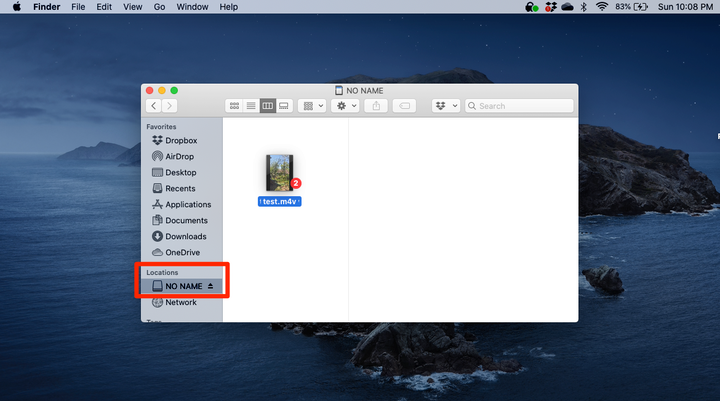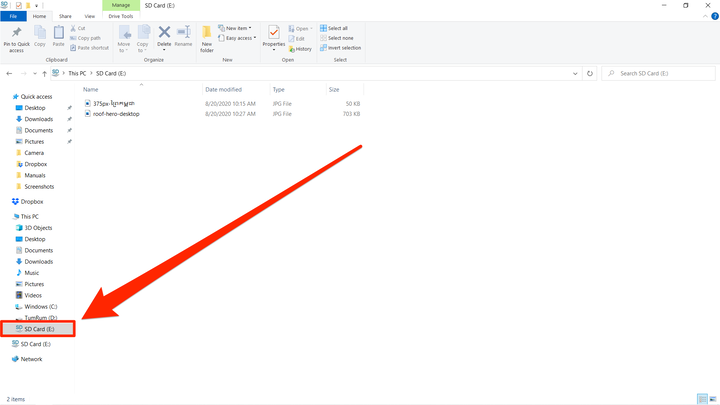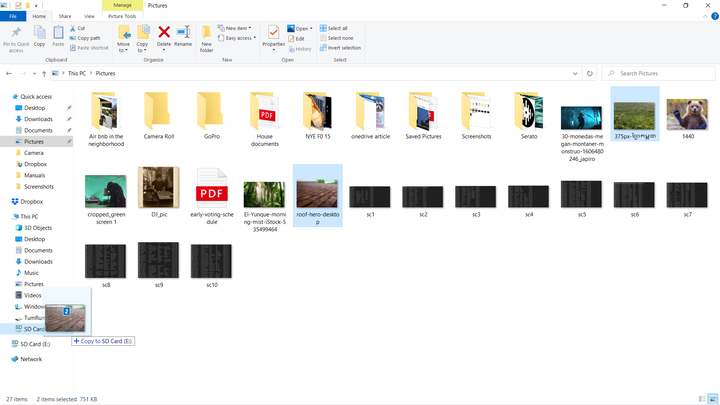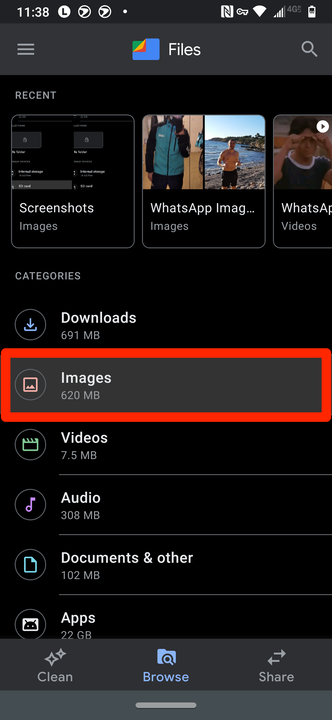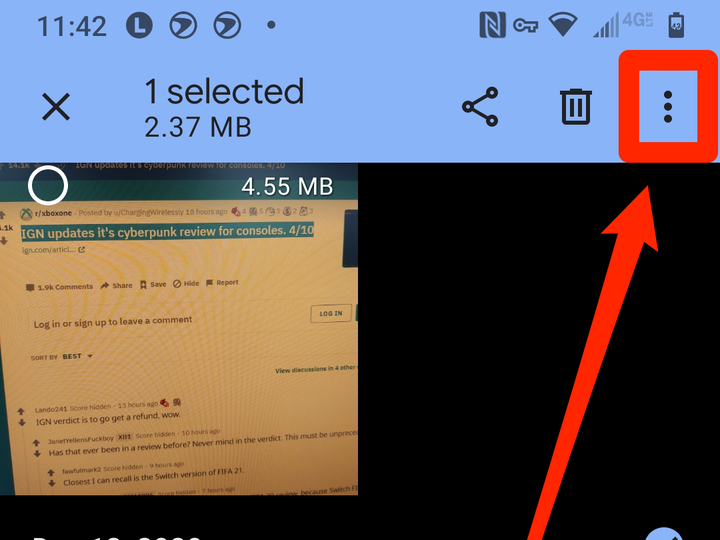Як перемістити зображення та інші файли на SD-карту
- Ви можете переміщувати зображення на карту SD за допомогою ПК, Mac або телефону Android.
- Залежно від пристрою, який ви використовуєте, вам може знадобитися зовнішній пристрій зчитування карт SD.
- Якщо ви переміщуєте фотографії за допомогою Android, вам знадобиться карта microSD меншого розміру.
SD-карти з їх невеликим розміром, але потужними можливостями зберігання є чудовим способом переміщення фотографій між пристроями та на нові пристрої.
Ви можете легко перемістити свої зображення та інші файли на SD-карту за допомогою ПК або Mac і навіть телефону Android.
Просто зверніть увагу, що новіші комп'ютери Mac і ПК, як правило, не оснащені пристроями зчитування карт SD, тому вам, швидше за все, доведеться підключити зовнішній пристрій зчитування карт SD. А телефонам Android знадобиться карта microSD, яка менша за звичайну картку.
Якщо ці методи не працюють, і ваша SD-карта не приймає нові файли, переконайтеся, що її вкладка захисту від запису не включена — це перемикач на самій картці, який ви можете переміщати пальцем. Якщо проблема не в цьому, спробуйте переформатувати картку.
Ось як ви можете розпочати організацію та захист файлів на SD-карті.
Як перемістити зображення та файли на SD-карту з Mac
1 Вставте SD-карту в гніздо комп'ютера або підключіть пристрій зчитування карт до свого Mac і помістіть картку в пристрій для читання карт.
2 Відкрийте вікно Finder. Ваша SD-карта з’явиться на бічній панелі зліва, ймовірно, під заголовком «Місцезнаходження».
Ваша SD-карта з’явиться у пошуку Mac із назвою, яку ви їй дали, або її заводським значенням, наприклад «Без імені».
3 Знайдіть фотографії або файли, які потрібно перемістити.
4 Перетягніть потрібні файли на SD-карту на бічній панелі. Ви також можете перетягувати файли з карти SD в будь-яку іншу папку, щоб перенести їх на свій комп’ютер. Для копіювання більших файлів може знадобитися кілька хвилин.
5 Після передачі файлів вийміть SD-карту, перш ніж виймати її зі свого Mac, натиснувши кнопку вилучення поруч із назвою карти.
Як перемістити зображення та файли на SD-карту з ПК
1 Вставте SD-карту в порт кард-рідера комп'ютера або підключіть пристрій для читання карт до комп'ютера та вставте картку в нього.
2 Відкрийте будь-яку папку, і ви побачите свою SD-карту на бічній панелі зліва. Ймовірно, він буде вказаний під заголовком «Цей ПК».
Ваша SD-карта з’явиться на бічній панелі.
3 Знайдіть фотографії та файли, які потрібно перемістити, і перетягніть їх на SD-карту на бічній панелі. Якщо ви переміщуєте багато файлів, це може зайняти деякий час. Ви також можете перетягувати файли з карти SD в будь-яку іншу папку, щоб перенести їх на свій комп’ютер.
Ви можете перетягувати файли прямо на SD-карту.
4 Коли ви закінчите, клацніть правою кнопкою миші карту SD та виберіть «Витягти». Щойно ім’я картки зникне, ви можете видалити її зі свого комп’ютера або зчитувача.
Як перемістити зображення на SD-карту з Android
Пам’ятайте, що телефони Android не можуть приймати звичайні карти SD. Натомість вам знадобиться карта microSD, яка меншого розміру, але зазвичай може вмістити такий самий обсяг даних.
Якщо ви не хочете купувати окрему карту SD і карту microSD, ви також можете придбати адаптер для карти microSD, який дозволить вам використовувати карту microSD на вашому Mac або ПК.
1 Вимкніть телефон Android, а потім вставте SD-карту. Вам знадобиться карта microSD, і зазвичай гніздо для карти знаходиться поруч зі слотом для SIM-картки.
2 Увімкніть телефон і відкрийте програму «Файли».
3 У програмі «Файли» виберіть «Зображення» у розділі «Категорії».
Відкрийте папку «Зображення», яка відрізняється від фотогалереї за замовчуванням.
4 Натисніть і утримуйте, щоб вибрати зображення або зображення, які потрібно перенести на SD-карту.
5 Торкніться значка багатоточок у верхньому правому куті, щоб відкрити меню параметрів, і виберіть «Перемістити до». Опція переходу на SD-карту повинна автоматично з’явитися. Торкніться «Продовжити».
Торкніться еліпсів у кутку.
6 Якщо вам буде запропоновано надати доступ до файлів на карті SD, виберіть «Дозволити».
7 Якщо ви хочете вийняти карту SD, вимкніть телефон Android, а потім вийміть його.
Все готово. Ви можете підтвердити, що зображення збережено на карті SD, відкривши його на телефоні та знайшовши невелику тег у верхньому правому куті зображення.